▼オススメ商品の紹介です。どうぞ、ご来店ください。↓
リンク▲オススメ商品の紹介・・家電/ファッション/母の日/トラベル(楽天am_shop_416a_F2)↓
リンク▲オススメ商品の紹介・・家電/ホーム/ヘルス/飲料(アマゾンam_shop_416a_F2)↓
↓
▼0520A▼
↓
画像(1)Ra・・・画像のクリックで拡大できます。↓
↓
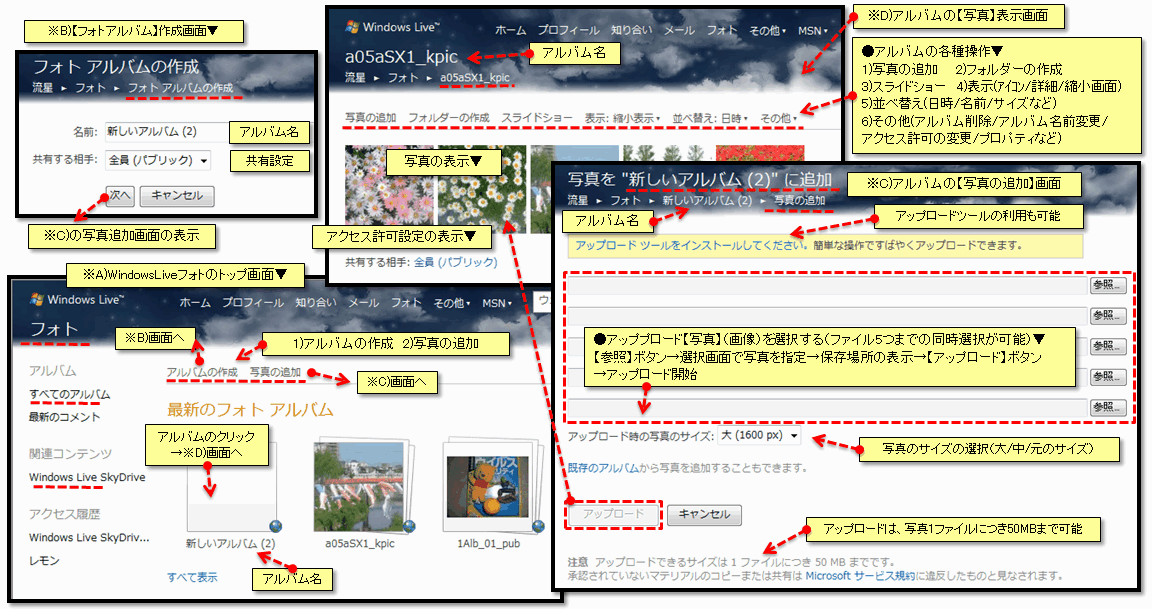
↓
↓
ウェブアルバムで写真公開↓
↓
WindowsLive フォト(ウェブアルバム)で写真公開↓
↓
●WindowsLive フォト(ウェブアルバム)を利用すると、ウェブ上のサーバーに保存(アップロード)した画像ファイルをサムネイル(縮小画面)で確認/閲覧/ダウンロードできます。また、ウィンドウズ・ライブフォトで他の人と写真を共有することも可能です。↓
●利用するのにはアカウント(IDとパスワードの発行)が必要ですが、簡単に登録できます。保管できるファイルの容量は25GBなので大量の写真の登録が可能です。但し、1か月にアップロードできる写真は500枚までの制限があります。↓
●新しいアルバムを作成したり、写真をアップロードする方法を投稿画像にまとめてみました。初期設定では公開設定なので公開したくない場合は、【アクセス許可の変更】で非公開に設定してください。専用ツールで画像ファイルのアップロードをすることもできます。
↓
●アルバムの保管場所を、指定した特定の人にメールで通知し、送られた保管場所を開くことで、画像の閲覧やダウンロードを可能にすることもできます。ウィンドウズ・ライブ・フォトギャラリー(専用の画像管理・編集ソフト)の利用も可能です。↓
↓
リンク▲画像(1)文字のクリックで画像表示できます。↓
↓
※追記:【WindwsLive】は【IE】ブラウザでは、正常に動作しますが、【Opera】などの他のブラウザでは、機能が正常に利用できない場合があります。基本的に【IE】利用者を対象のサービスで、他の使用ブラウザによっては、機能の制限があるようです。次の私の試した例を参考にしてrください。↓
【WindwsLive】フォト機能は、【Opera】でも正常に利用できるようです。↓
【WindwsLive】SkyDrive機能は、【Opera】でも正常に利用できるようです。↓
【WindwsLive】のブログ投稿機能は、【Opera】でも正常に利用できません。↓
↓
参考サイトの紹介↓
リンク▲WinndowsLive フォトのヘルプ ↓
リンク▲使ってみようWindows Live SkyDrive・・・公式サイト↓
リンク▲『SkyDrive』の始め方 -前編-・・・ページが少し重いかも?↓
リンク▲『SkyDrive』の始め方 -後編-・・・ページが少し重いかも?↓
↓
※重いページは、マウスホイールを何度も回すより、ホイールを押して自動スクロールで閲覧したほうが便利です。マウスホイールの回しすぎは画面がフリーズすることがあります。特に、旧式のPCではオススメです。↓
↓
▲0520A▲↓
リンク▲オススメ商品の紹介・・家電/ファッション/母の日/トラベル(楽天am_shop_416a_F2)↓
リンク▲オススメ商品の紹介・・家電/ホーム/ヘルス/飲料(アマゾンam_shop_416a_F2)↓
↓
▼0520A▼

↓
画像(1)Ra・・・画像のクリックで拡大できます。↓
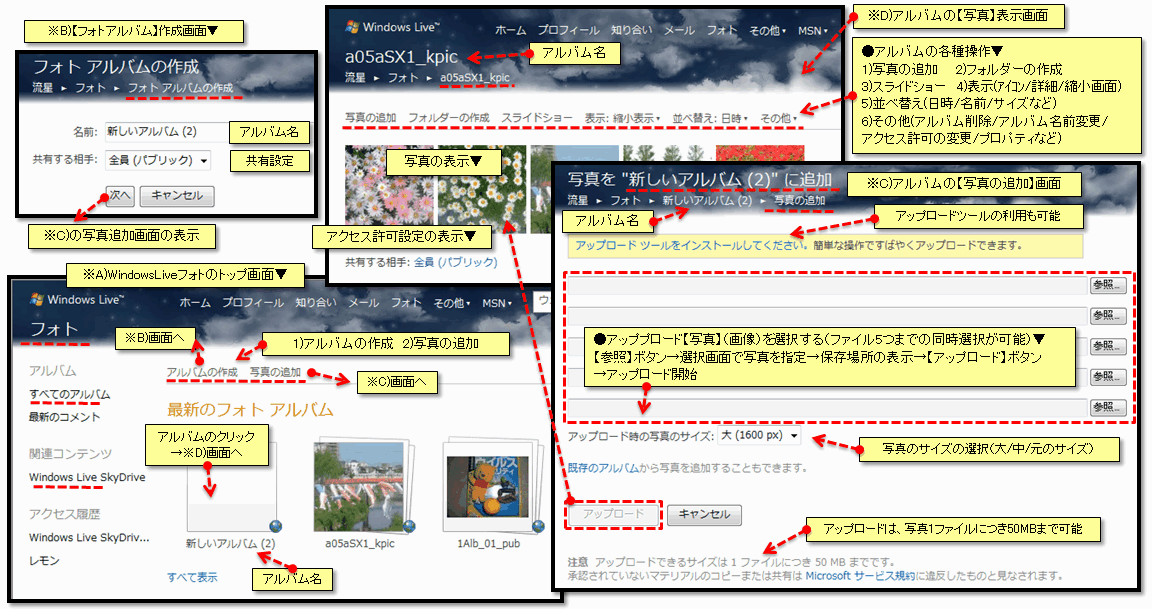
↓
ウェブアルバムで写真公開↓
↓
WindowsLive フォト(ウェブアルバム)で写真公開↓
↓
●WindowsLive フォト(ウェブアルバム)を利用すると、ウェブ上のサーバーに保存(アップロード)した画像ファイルをサムネイル(縮小画面)で確認/閲覧/ダウンロードできます。また、ウィンドウズ・ライブフォトで他の人と写真を共有することも可能です。↓
●利用するのにはアカウント(IDとパスワードの発行)が必要ですが、簡単に登録できます。保管できるファイルの容量は25GBなので大量の写真の登録が可能です。但し、1か月にアップロードできる写真は500枚までの制限があります。↓
●新しいアルバムを作成したり、写真をアップロードする方法を投稿画像にまとめてみました。初期設定では公開設定なので公開したくない場合は、【アクセス許可の変更】で非公開に設定してください。専用ツールで画像ファイルのアップロードをすることもできます。
↓
●アルバムの保管場所を、指定した特定の人にメールで通知し、送られた保管場所を開くことで、画像の閲覧やダウンロードを可能にすることもできます。ウィンドウズ・ライブ・フォトギャラリー(専用の画像管理・編集ソフト)の利用も可能です。↓
↓
リンク▲画像(1)文字のクリックで画像表示できます。↓
↓
※追記:【WindwsLive】は【IE】ブラウザでは、正常に動作しますが、【Opera】などの他のブラウザでは、機能が正常に利用できない場合があります。基本的に【IE】利用者を対象のサービスで、他の使用ブラウザによっては、機能の制限があるようです。次の私の試した例を参考にしてrください。↓
【WindwsLive】フォト機能は、【Opera】でも正常に利用できるようです。↓
【WindwsLive】SkyDrive機能は、【Opera】でも正常に利用できるようです。↓
【WindwsLive】のブログ投稿機能は、【Opera】でも正常に利用できません。↓
↓
参考サイトの紹介↓
リンク▲WinndowsLive フォトのヘルプ ↓
リンク▲使ってみようWindows Live SkyDrive・・・公式サイト↓
リンク▲『SkyDrive』の始め方 -前編-・・・ページが少し重いかも?↓
リンク▲『SkyDrive』の始め方 -後編-・・・ページが少し重いかも?↓
↓
※重いページは、マウスホイールを何度も回すより、ホイールを押して自動スクロールで閲覧したほうが便利です。マウスホイールの回しすぎは画面がフリーズすることがあります。特に、旧式のPCではオススメです。↓
↓
▲0520A▲↓















※コメント投稿者のブログIDはブログ作成者のみに通知されます